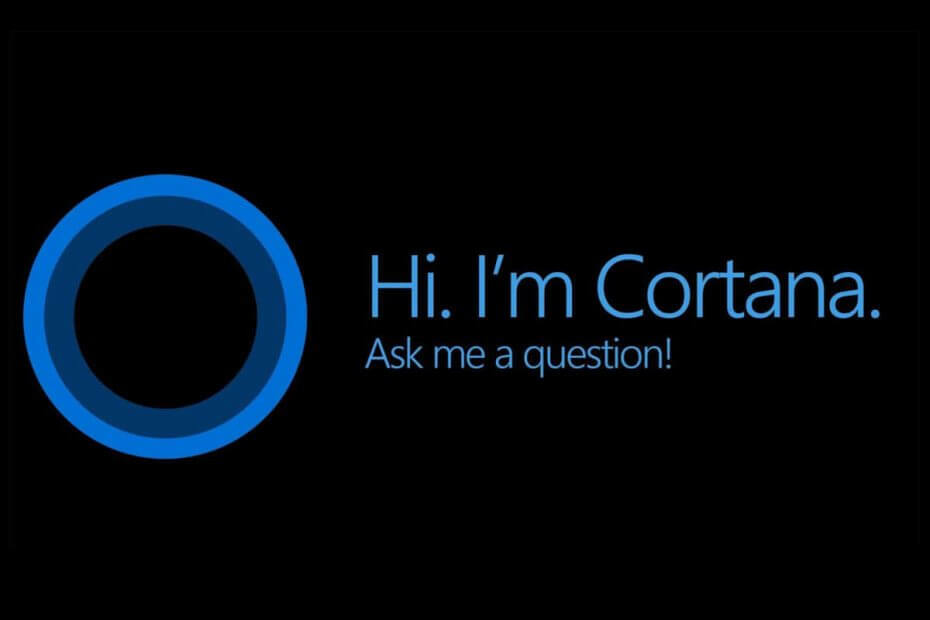Ez a szoftver kijavítja a gyakori számítógépes hibákat, megvédi Önt a fájlvesztésektől, a rosszindulatú programoktól, a hardverhibáktól és optimalizálja a számítógépet a maximális teljesítmény érdekében. Javítsa ki a PC-problémákat és távolítsa el a vírusokat most 3 egyszerű lépésben:
- Töltse le a Restoro PC-javító eszközt amely a szabadalmaztatott technológiákkal érkezik (szabadalom elérhető itt).
- Kattintson a gombra Indítsa el a szkennelést hogy megtalálja azokat a Windows problémákat, amelyek PC problémákat okozhatnak.
- Kattintson a gombra Mindet megjavít a számítógép biztonságát és teljesítményét érintő problémák kijavításához
- A Restorót letöltötte 0 olvasók ebben a hónapban.
Napjainkban kulcsfontosságú maradni a világ többi részével, és mindig tudni kell, mi zajlik körülöttünk.
Mivel a kapcsolatok együtt járnak a kommunikációval, az információkhoz való mielőbbi hozzáférés elengedhetetlen.
Sőt, ha Ön vagy a vállalat, amelynél dolgozik a Microsoft Office Suite használatával, akkor biztosan ismeri a Microsoft Outlook alkalmazást.
Ilyen lenne azoknál a felhasználóknál, akik arra panaszkodnak, hogy e-maileket töltenek le innen Microsoft Outlook nagyon lassan.
Az Outlook valamilyen oknál fogva nagyon lassan kezdett új e-maileket letölteni az internetszolgáltatómról. Közvetlenül hozzáférhetek a szerverhez, és minden e-mail megvan, de az Outlook nem fogja letölteni őket. Tizennégy órán keresztül hagytam kipróbálni, és még az első e-mailt sem sikerült kezelni, amely csak 1.1 MB volt.
Sőt, egy másik gyakori probléma, amellyel az Outlook felhasználói szembesülnek, az az, hogy nem képesek e-maileket teljesen letölteni.
Kövesse ezt a lépésenkénti útmutatót az Outlook e-mail letöltésével kapcsolatos problémák megoldásához.
Miért nem tölthetek le e-maileket a Microsoft Outlook alkalmazásból?
1. Ellenőrizze, hogy online-e
Bár ez elég egyszerűen hangozhat, ellenőrizze, hogy van-e aktív és stabil kapcsolata a webhez, futtatva egy másik online hozzáférést igénylő programot.
A Microsoft Outlook jó alternatíváját keresi? Nézze meg a legnépszerűbbek listáját
2. Gyenge a fiókbeállításait
- Nyisd ki Microsoft Outlook
- Kattintson a gombra File
- Válassza a lehetőséget Fiók beállítások
- Válassza a lehetőséget Fiók beállítások ismét az Outlookon belül
- Válassza ki fiókját
- Válassza a lehetőséget Javítás csinálni automatikus beállítások
- Válassza a lehetőséget változás csinálni kézi beállítások
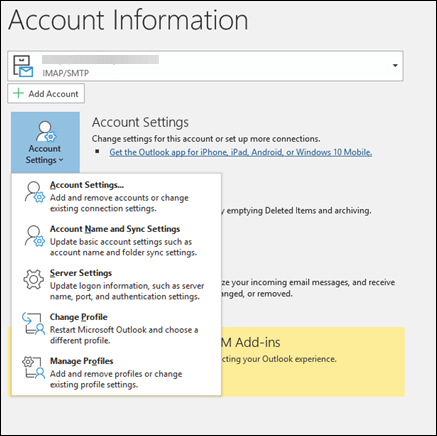
3. Ellenőrizze a levelező szervert
Legtöbbször az a probléma, hogy maga a levelező szerver is problémákat okoz. mint ilyen, célszerű ellenőrizni a szerver állapotát a vállalkozása által használt e-mail szolgáltatóval.
Ha a probléma továbbra is fennáll, vegye fel a kapcsolatot a hálózati rendszergazdával, nyissa meg az e-mailt egy másik alkalmazásban, vagy forduljon közvetlenül az e-mail szolgáltatójához.
4. Frissítse a Microsoft Outlook programot
- Nyisson meg bármelyik Office programot
- Menj to File
- Válassza a lehetőséget Számla
- Kattintson Frissítési opciók gomb
- Kattintson Frissítse most
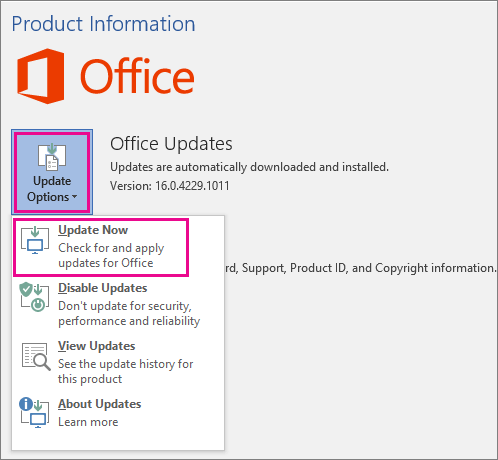
Lehetséges, hogy az automatikus frissítési funkció le van tiltva.
A funkció engedélyezéséhez kattintson a Frissítések engedélyezése gombra a Frissítési opciók szakasz.
5. Használjon harmadik féltől származó e-mail programot a Windows rendszerhez
Az Outlook e-mailjeihez hozzáférhet és letöltheti a POP vagy az IMAP protokollt támogató, megbízható, harmadik féltől származó e-mail szoftvereket.
A Mailbird egy népszerű asztali e-mail kliens a Windows számára, amely IMAP és POP3 segítségével csatlakozik más szolgáltatókhoz. Képes automatikusan észlelni az Outlook-fiók szerverbeállításait.
A következőket kell tennie:
- Töltse le és telepítse a Mailbird alkalmazást
- Menj Beállítások és válassza ki Az összes beállítás megtekintése
- Válassza a lehetőséget Fiókok és importálás
- Kattintson Adjon hozzá egy e-mail fiókot
- Írja be az Outlook e-mail címét és nevét
- Kattintson a gombra Folytatni hogy befejezze a folyamatot
⇒ Szerezd meg a Mailbird-et
KAPCSOLÓDÓ CIKKEKET, AMELYEKET KELL LENNI:
- A Salesforce for Outlook letöltése
- Javítás: Az RPC szerver nem érhető el az Outlook hibában
- A címlista nem jeleníthető meg hiba az Outlookban
 Még mindig vannak problémái?Javítsa ki őket ezzel az eszközzel:
Még mindig vannak problémái?Javítsa ki őket ezzel az eszközzel:
- Töltse le ezt a PC-javító eszközt Nagyszerűnek értékelte a TrustPilot.com oldalon (a letöltés ezen az oldalon kezdődik).
- Kattintson a gombra Indítsa el a szkennelést hogy megtalálja azokat a Windows problémákat, amelyek PC problémákat okozhatnak.
- Kattintson a gombra Mindet megjavít hogy megoldja a szabadalmaztatott technológiákkal kapcsolatos problémákat (Exkluzív kedvezmény olvasóinknak).
A Restorót letöltötte 0 olvasók ebben a hónapban.